- 公開日:
Apple TVでAmazonプライムビデオが見れない?連携方法など
Apple TVでAmazonプライムビデオを見ることはできるのでしょうか?
そんな疑問にお答えするとともに、Apple TVでのAmazonプライムビデオの設定方法を中心にご紹介します。
また、Apple TV+とAmazonプライムビデオの比較や、Amazonプライムビデオが見れない場合の対処法も解説します。
Apple TVでAmazonプライムビデオは対応している?
2021年7月29日、AppleはApple TVのアプリケーションをアップデートし、Amazonプライムビデオを含む合計7つの定額サービスに新しく対応しました。
これ以後、Apple TVでAmazonプライムビデオを閲覧することができるようになりました。
Apple TV+とAmazonプライムビデオの比較
Apple TVでは、Apple TV+やAmazonプライムビデオのアプリがデフォルトで提供されています。このセクションでは、両者の特徴の違いをご紹介します。
基本的な情報を比較した表をご用意しましたので、以下を参照してください。
| 項目 | Apple TV+ | Amazonプライムビデオ |
|---|---|---|
| 無料期間 | 7日間 | 30日間 |
| 料金(税込) | 月額600円 | 月額500円 年間4,900円 |
| 配信数 | 約100作品 | 非公開 |
| 画質 | 4K(2160p) | SD(480p) HD(720p) フルHD(1080p) 4K(2160p) |
また、Apple TV+の3ヶ月無料キャンペーンも実施中です(2022年7月22日現在)。詳しくは、以下の記事を参照してください。
Apple TV+とAmazonプライムビデオのジャンルについては以下の表を参照してください。
| 主なカテゴリ | Apple TV+ | Amazonプライムビデオ |
|---|---|---|
| TV番組 | 該当なし | アニメ ドキュメンタリー ファンタジー お笑い・バラエティ ホラー ミリタリー・戦争 サイエンス・フィクション サスペンス、ミステリー、スリラー キッズ向け 恋愛・ロマンス おすすめキッズ バンダイチャンネル 平均星4つ以上 あなたが興味ありそうなTV番組 最近追加されたTV番組 見放題が終了するTV番組 字幕版 吹替版 |
| 映画 | すべての映画 ドキュメンタリー | アニメ ドキュメンタリー ファンタジー ホラー ミリタリー・戦争 サイエンス・フィクション サスペンス、ミステリー、スリラー キッズ向け キッズおすすめ 恋愛・ロマンス 平均星4つ以上 あなたが興味ありそうな映画 日本映画 見放題が終了間近 2000年代 1990年代 1980年代 1970年代 1960年代 1950年代 字幕版 吹替版 |
| ドラマ | すべてのドラマシリーズ | 日本のTVドラマ 韓国のTVドラマ アメリカのTVドラマ |
| その他 | 今人気の作品 最新のApple Original フライデーナイト ベースボール 思いがけない未来 チーム・スピリット サスペンス&ミステリー たのしい生き物たち すべてのコメディシリーズ すべてのノンフィクションシリーズ キッズ&ファミリー 家族みんなで楽しむ Apple TV+のスターたち すべてのシーズンを観る | 日本語字幕つきの日本語音声作品特集 2022年 アニメ作品 今月開始の見放題対象作品 スポーツ・フィットネス ミュージックビデオ・コンサート ANIPLEX作品 おすすめ・特集 |
Amazonプライムビデオの設定方法
Apple TVにAmazonプライムビデオを連携する方法
Apple TVにAmazonプライムビデオを連携する方法については、以下のとおりです。
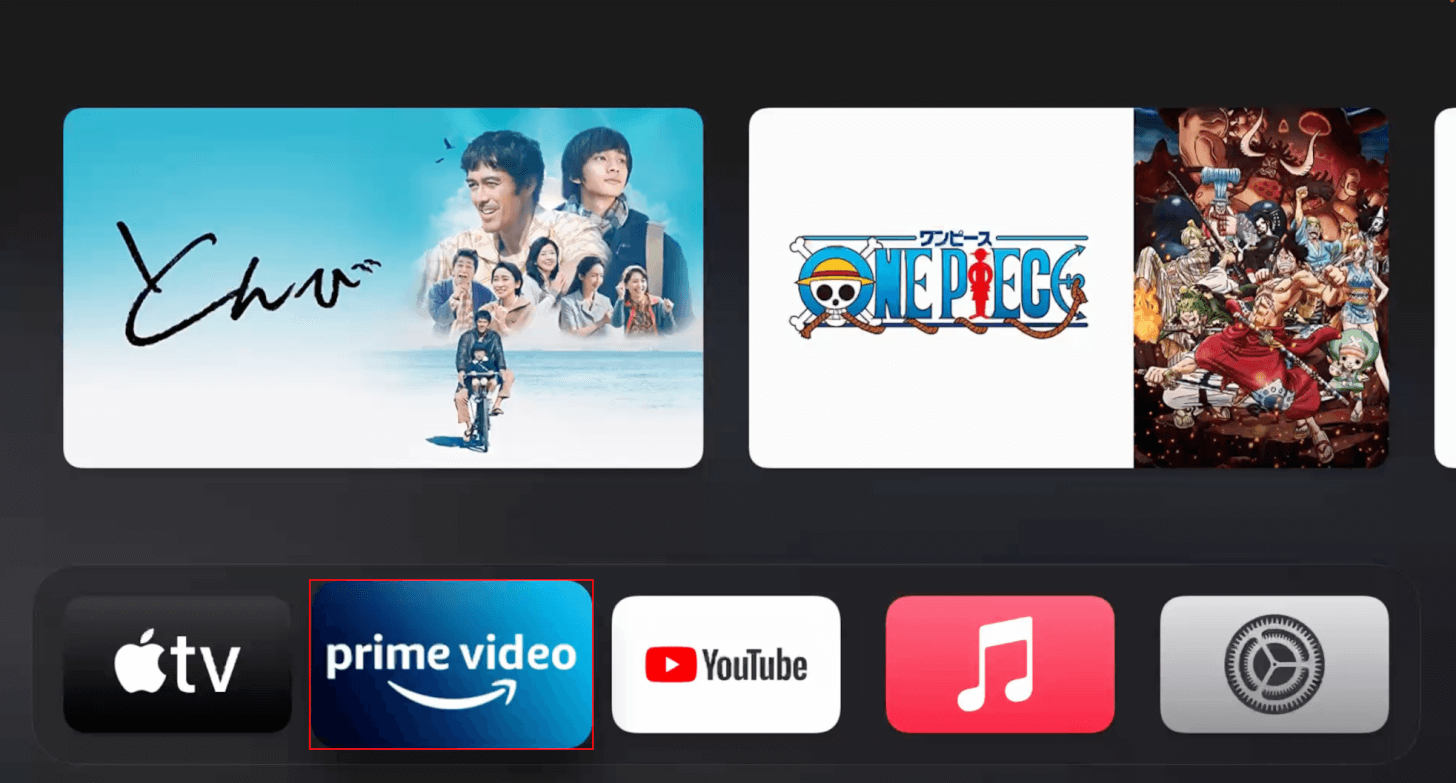
Apple TVを開き、prime videoを選択します。
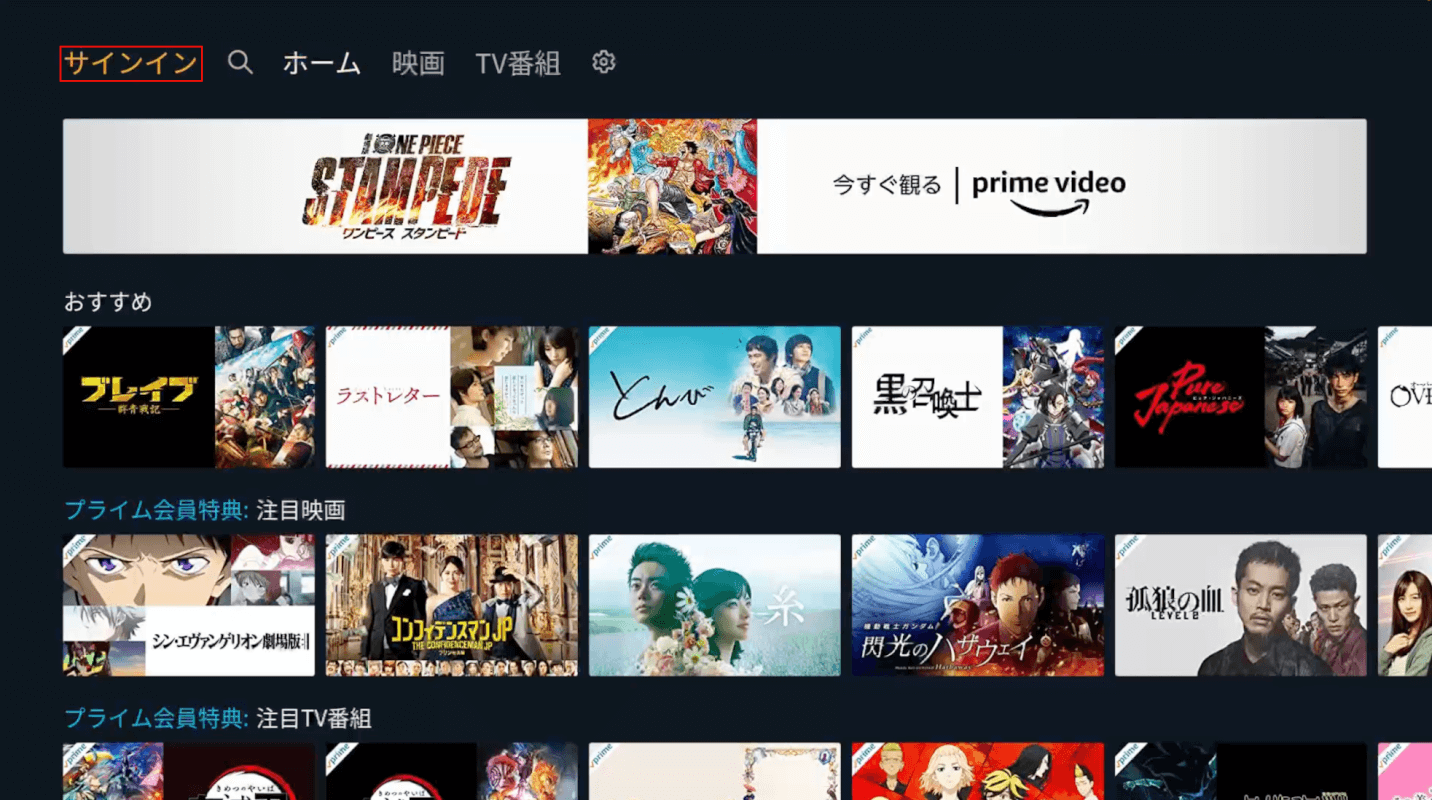
サインインを選択します。
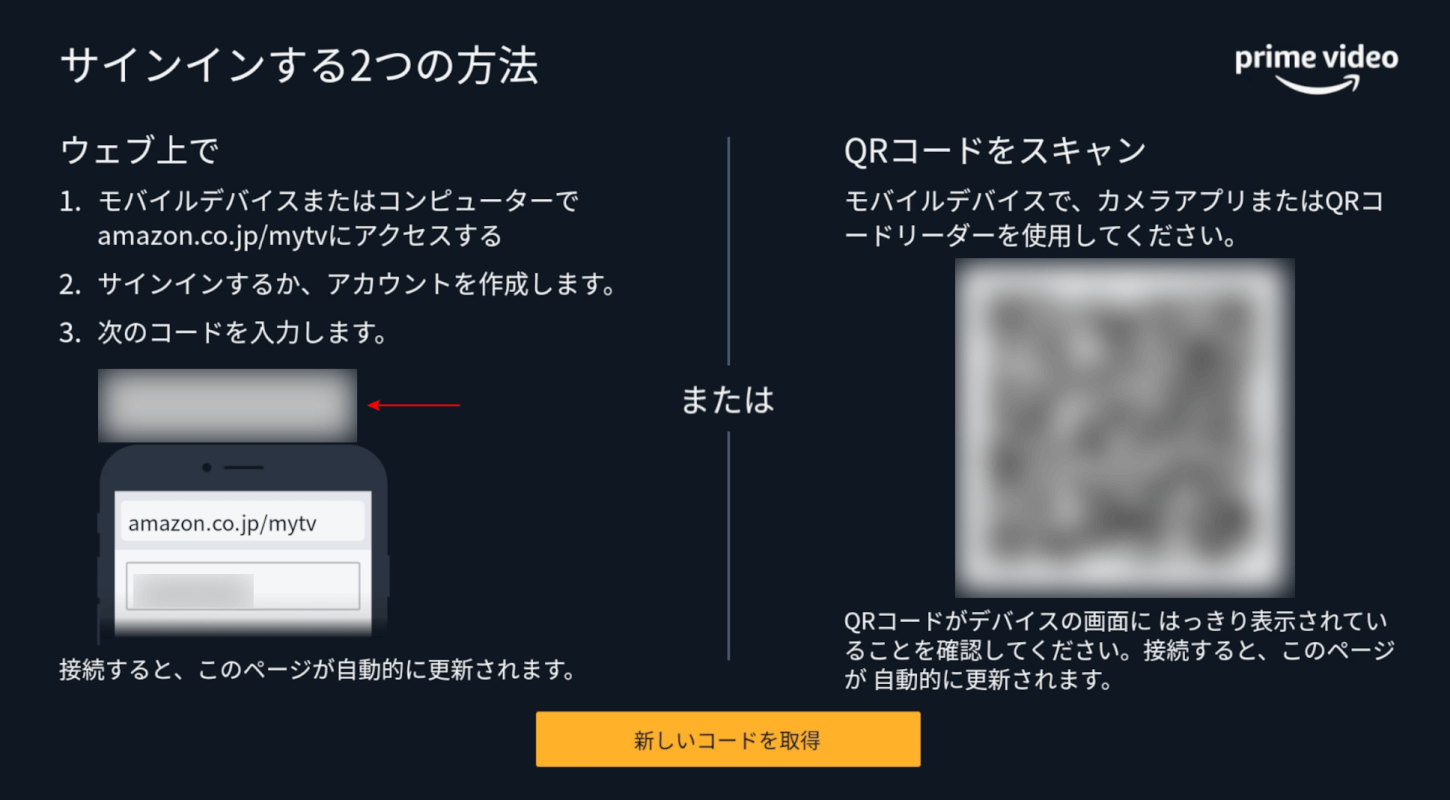
ここでは、ウェブ上でサインインしたいので、コードを確認します。
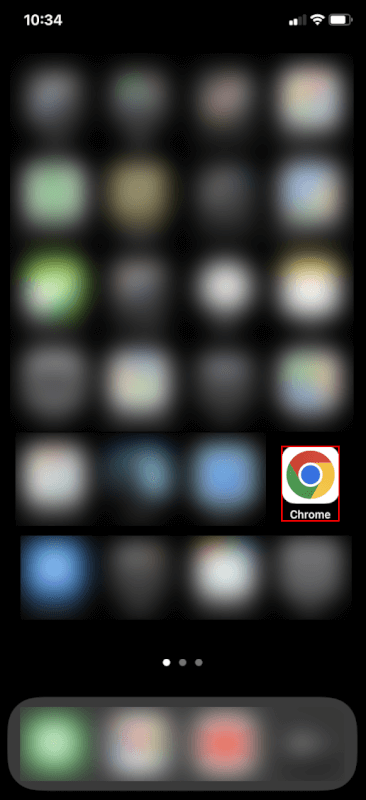
ここではiPhoneを開き、ブラウザ(例:Google Chrome)を選択します。
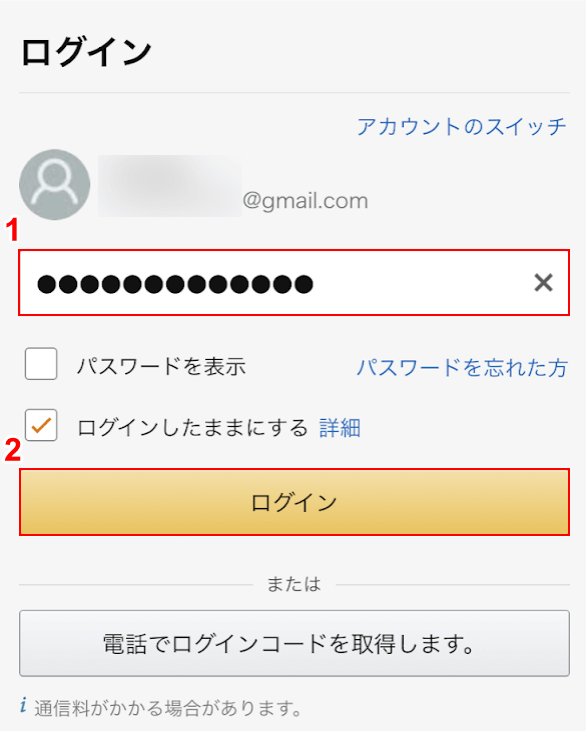
amazon.co.jp/mytv にアクセスします。①Amazonのパスワードを入力し、②ログインボタンを押します。
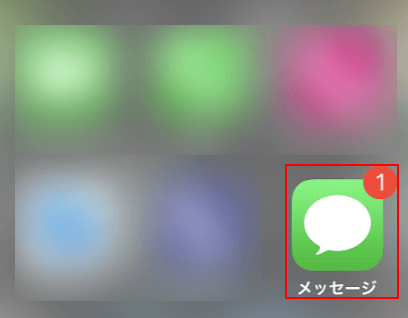
AmazonからのショートメールがiPhoneに送られるので、メッセージを選択します。
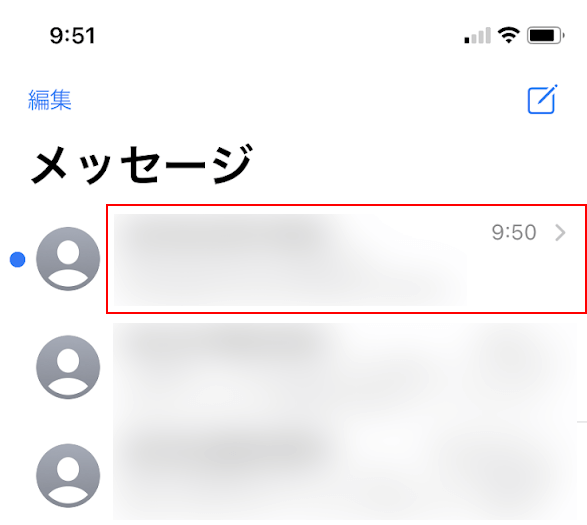
Amazonからの未開封のメッセージを開きます。
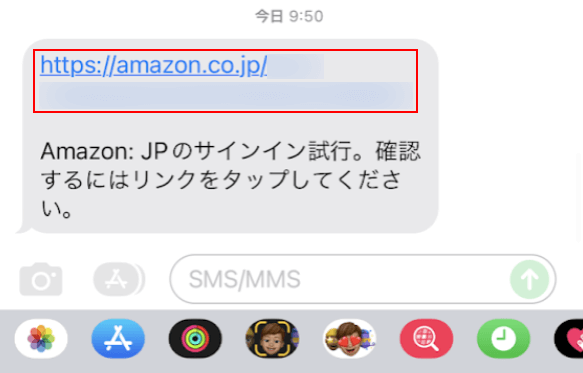
Amazonからのリンクをタップします。
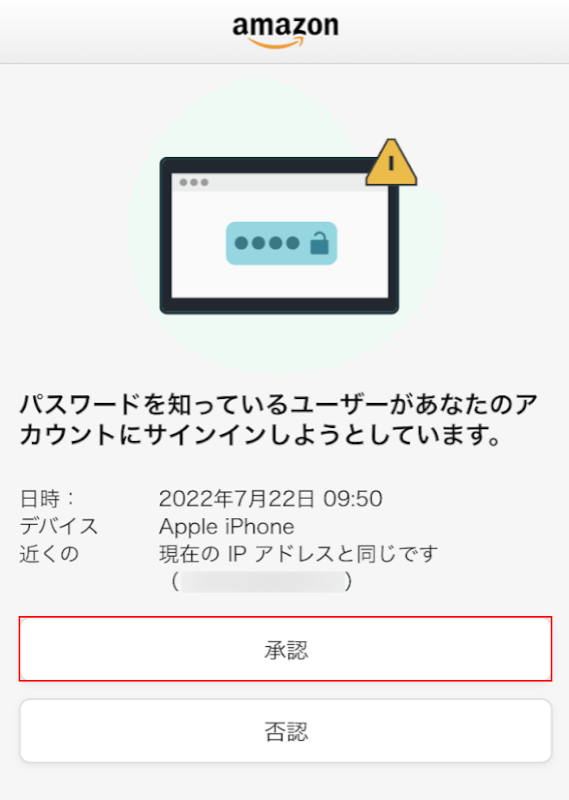
「パスワードを知っているユーザーがあなたのアカウントにサインインしようとしています。」のメッセージが表示されました。承認ボタンをタップします。
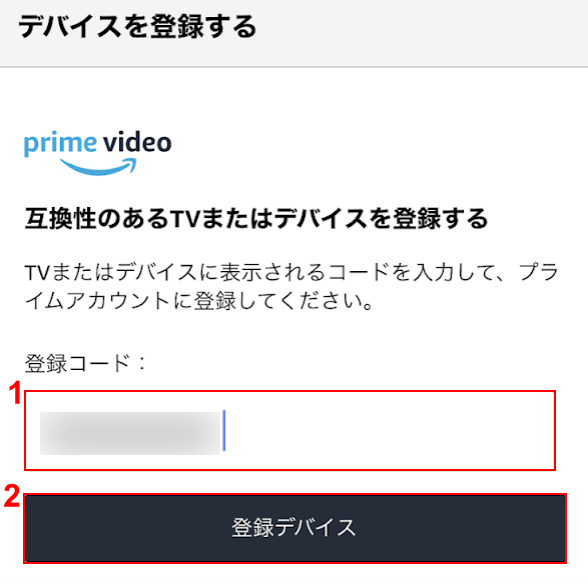
①先ほどApple TVの画面上で控えた登録コードを入力し、②登録デバイスボタンを押します。
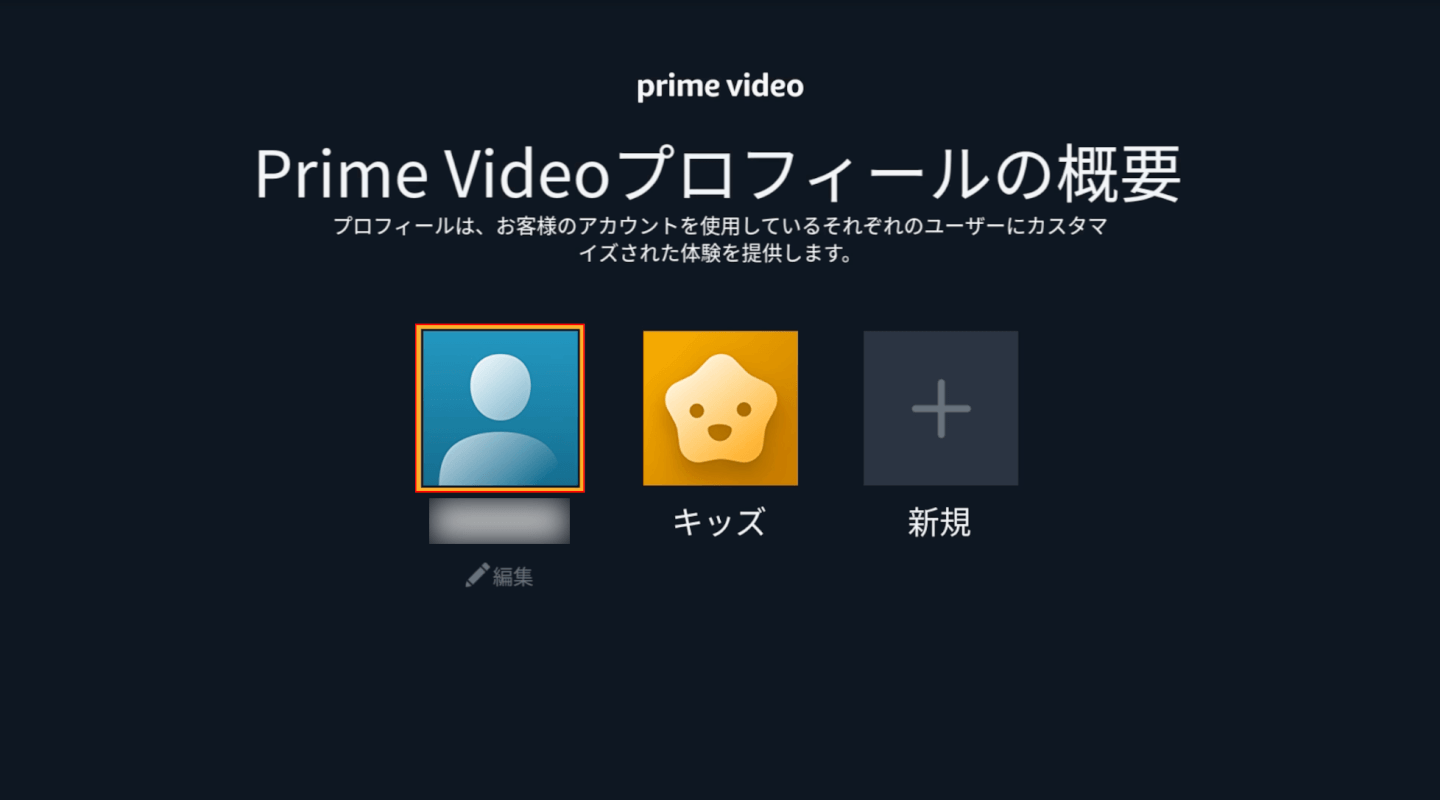
アカウントのアイコン(プロフィール)を選択します。
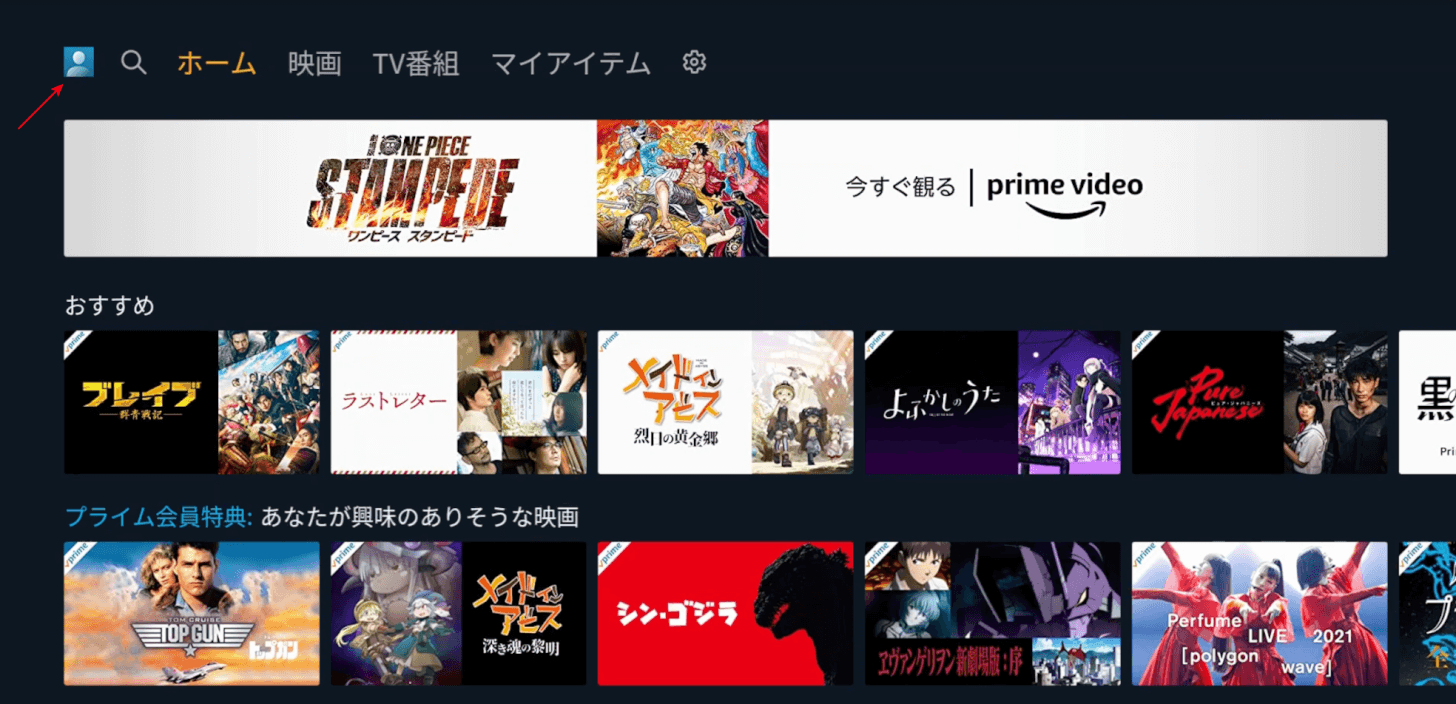
Amazonプライムビデオの連携が完了しました。
Amazonプライムビデオのアカウントを切り替える
Amazonプライムビデオのアカウントを複数お持ちの方は、別のアカウントに切り替えたいこともあるかと思います。
お子様がいらっしゃるご家庭では、Apple TVでデフォルトで提供されている「キッズ」アカウントに切り替えたいと思われる方もいらっしゃるでしょう。
以下では、Amazonプライムビデオのアカウントを「キッズ」アカウントに変更する方法をご紹介します。
なお、「キッズ」アカウントをご利用でない場合も、同じ方法で別のアカウントに切り替えることができます。
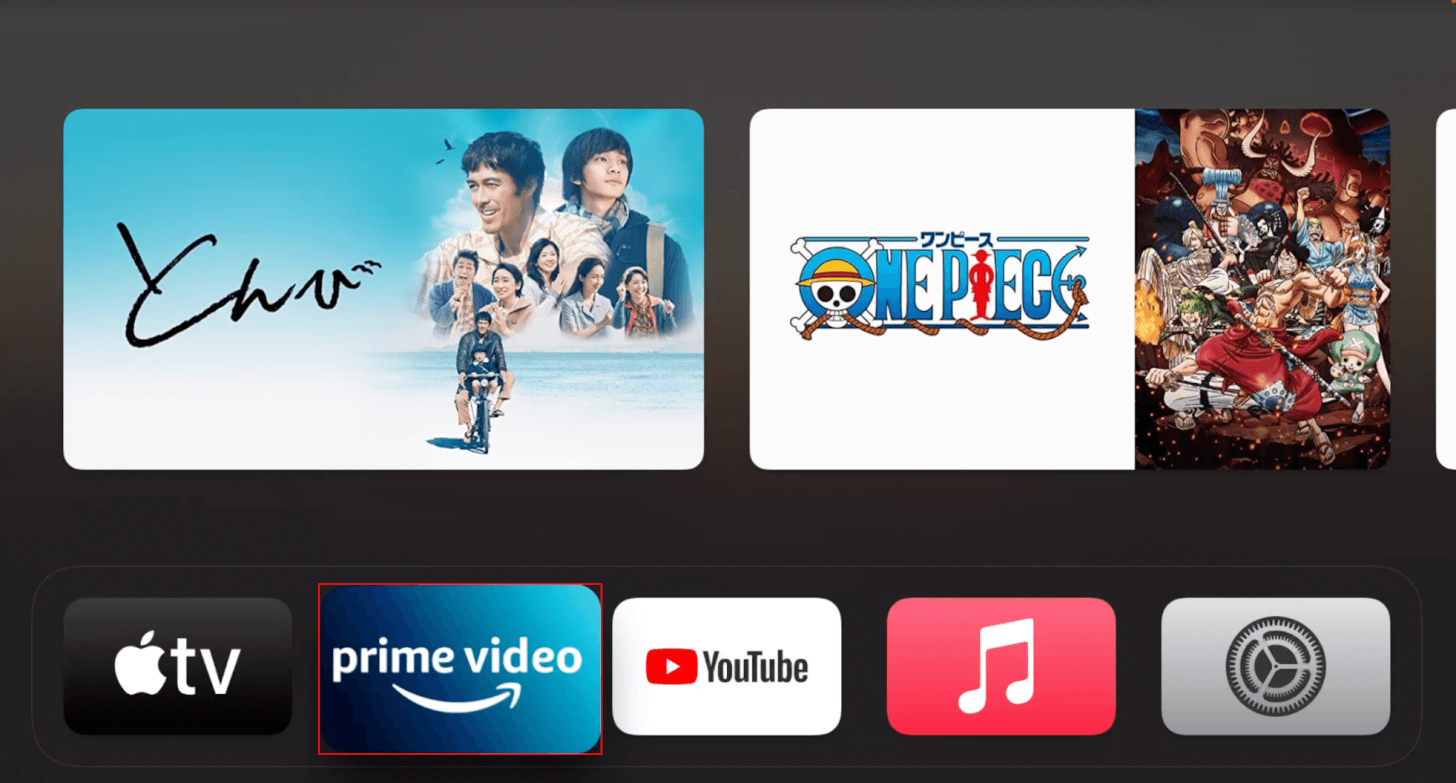
Apple TVを開き、prime videoを選択します。
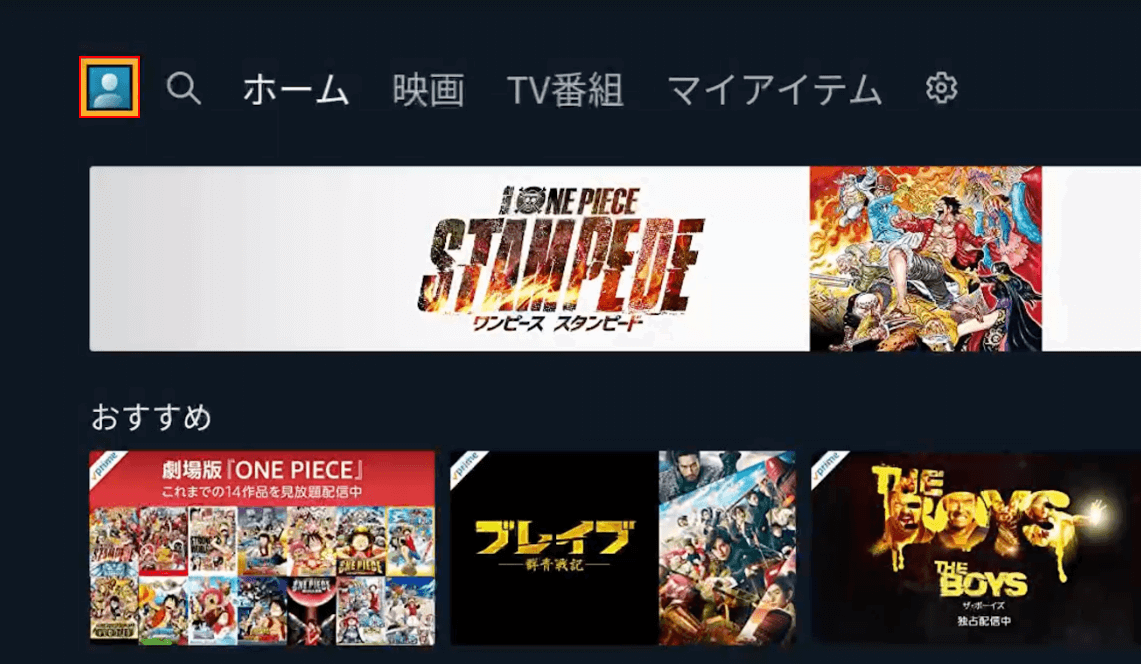
すでにサインインしているアカウントのアイコンを選択します。
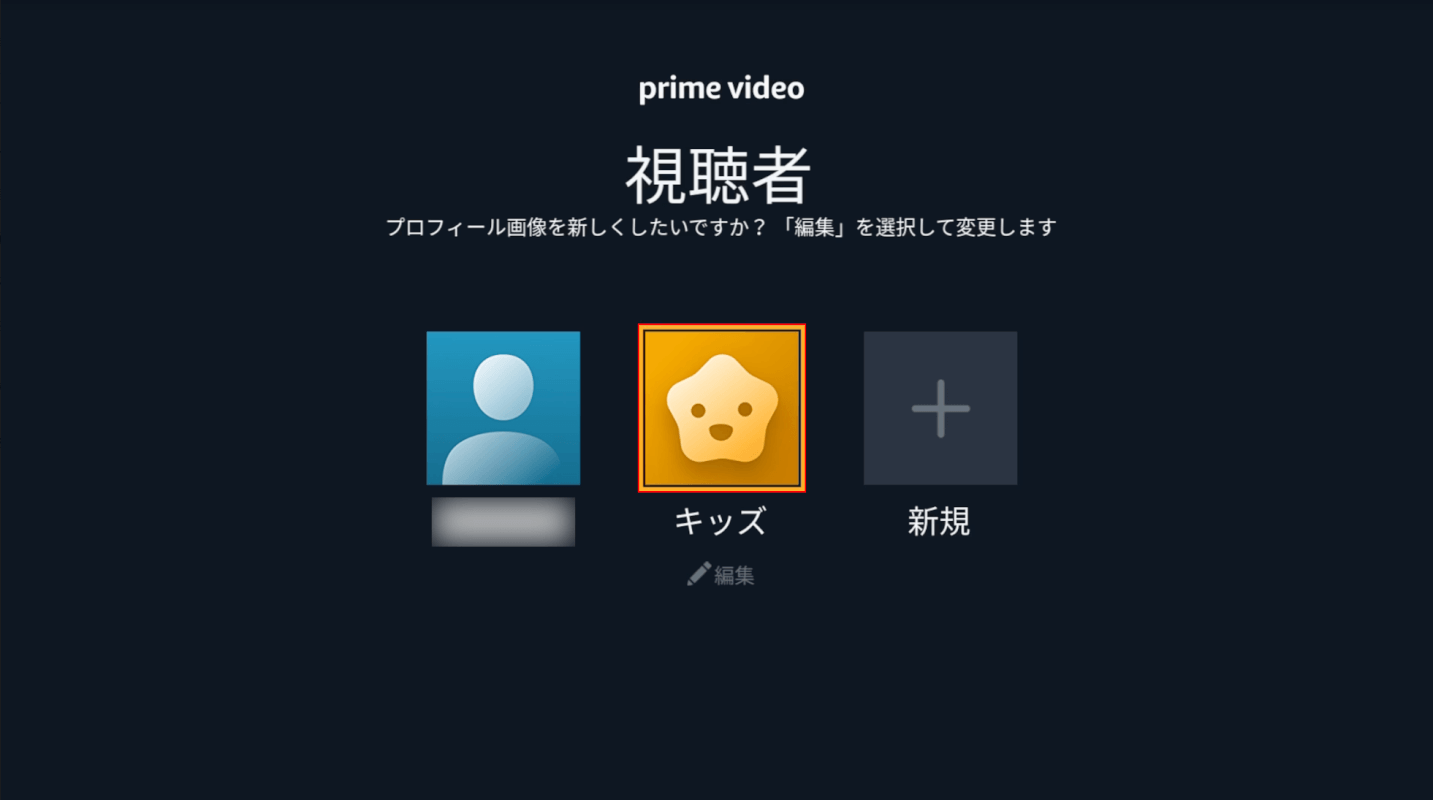
別のアカウント(例:キッズ)を選択します。
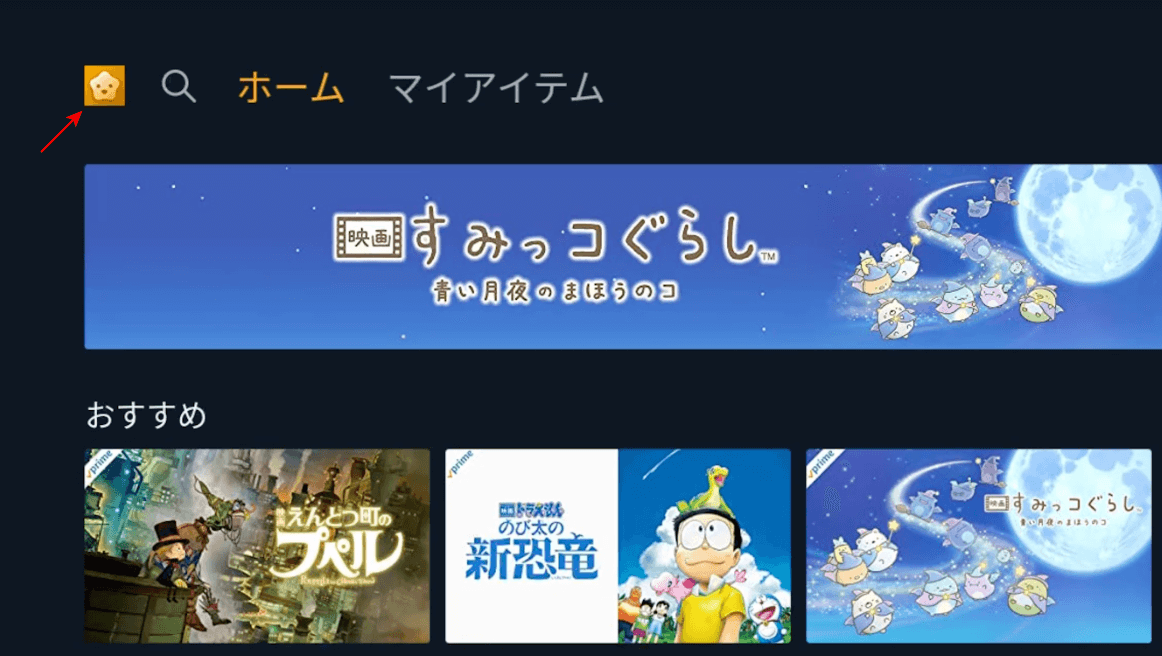
アカウントがキッズに変更されました。
Amazonプライムビデオが見れない場合
Amazonプライムビデオが見れない場合については、以下の対処法をお試しください。以下の対処法を試しても症状が改善されない場合は、Apple サポートにお問い合わせください。
インターネット接続を確認する
Amazonプライムビデオが見れなくなった場合、まずインターネットの接続を確認してみましょう。
以下の記事では、Apple TVのインターネット接続について、無線接続と有線接続を含めて説明しています。
また、Wi-FiなしでApple TVのインターネット接続を設定する方法や、Wi-Fiが使えない場合の対処法まで解説しているので、自分のインターネット環境に問題がないか、よく確認してみてください。
Apple TVのインターネット接続について(Wi-Fiや有線)
再起動を行う
インターネット接続に問題ない場合は、Apple TV本体を再起動することで改善されるかもしれません。
Apple TVの再起動を行う方法の詳細については、以下の記事を参照してください。
アップデートを行う
それでもApple TVでAmazonプライムビデオが見れない場合は、Apple TVのバージョンをアップデートしてみましょう。
Apple TVのバージョンのアップデート方法については、以下の記事を参照してください。
Amazonプライムビデオの障害情報を確認する
また、不具合はApple TV側ではなく、Amazonプライムビデオ側に原因がある可能性もあります。
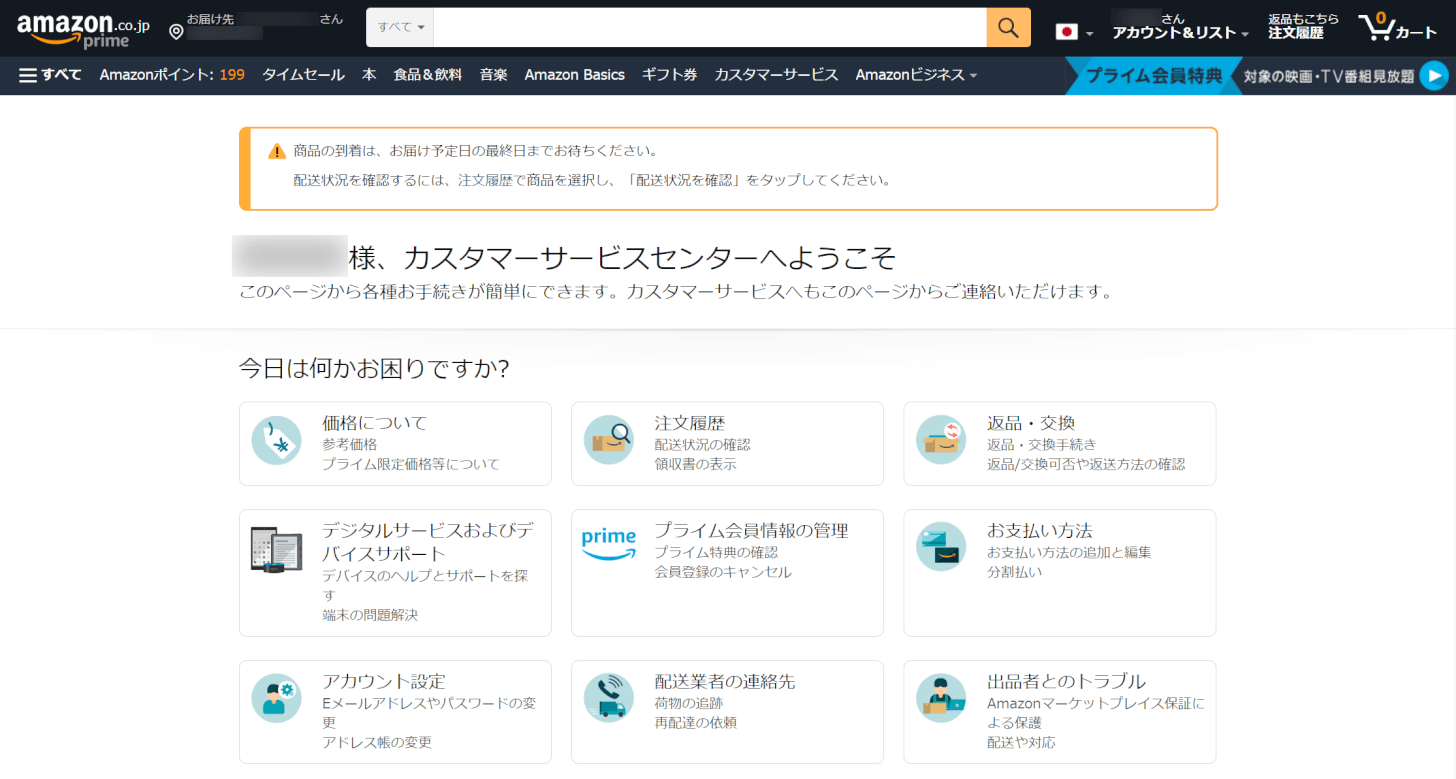
Amazonプライムビデオを含め、Amazonで何か障害が起きたときは、Amazon カスタマーサービスのページで告知されます。
例えば、過去には以下の告知がありました。
「Amazonでは、現在、Prime Videoで問題が発生しているお客様がおられることを認識しています。この問題の解決に向けて取り組んでおります。後でもう一度お試しください。ご迷惑をおかけしておりますことを深くお詫び申し上げます。」
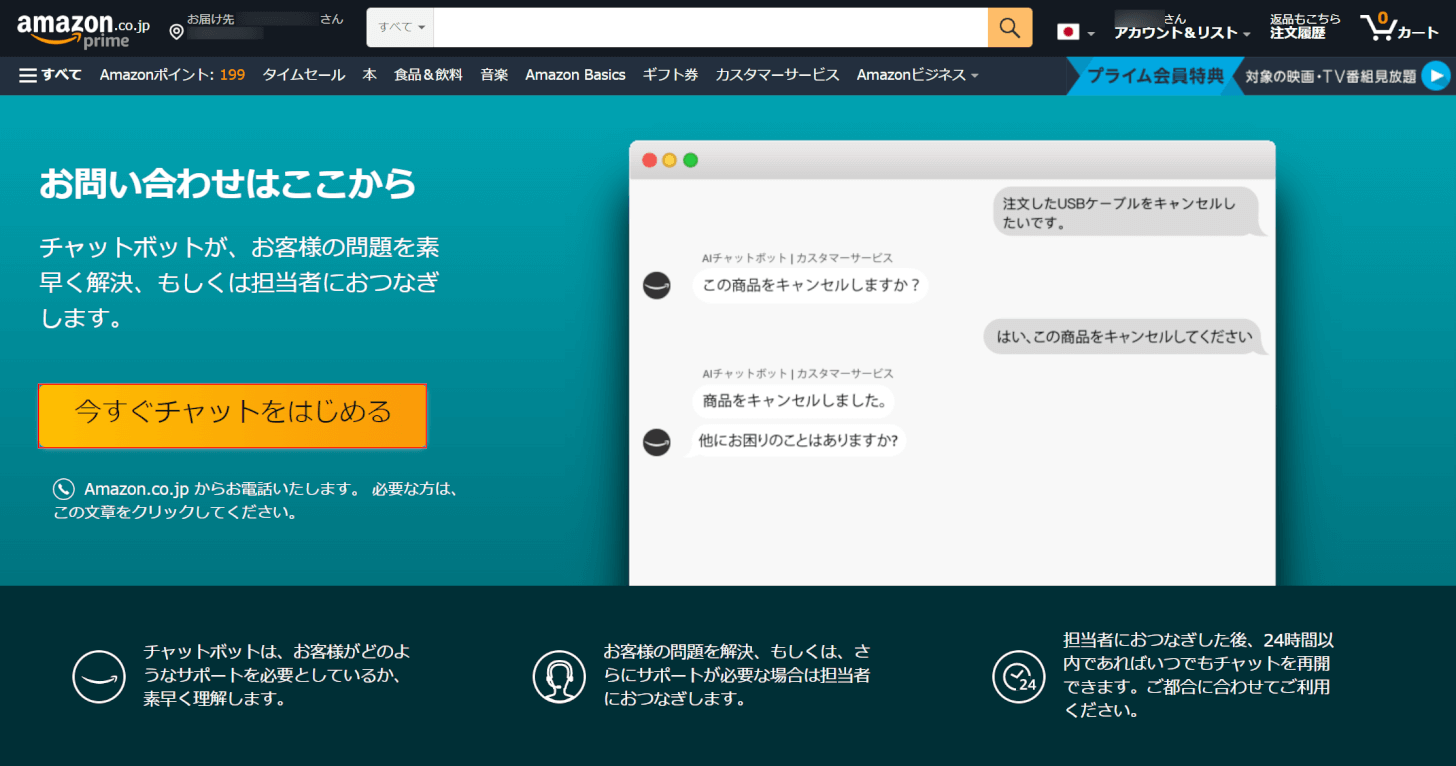
Amazonプライムビデオの不具合で緊急でAmazonに質問したい場合は、お問い合わせはここからの「今すぐチャットをはじめる」から問合せしてみましょう。
本記事では、以下のデバイスを使用して検証しています。他の環境では再現できない可能性がありますのでご了承ください。
- iPhone 11 iOS 15.6
- Apple TV 4K (第2世代) tvOS 15.6
PR

問題は解決できましたか?
記事を読んでも問題が解決できなかった場合は、無料でAIに質問することができます。回答の精度は高めなので試してみましょう。
- 質問例1
- PDFを結合する方法を教えて
- 質問例2
- iLovePDFでできることを教えて

コメント
この記事へのコメントをお寄せ下さい。